Cara mengonversi ekstensi file di iPhone tanpa menginstal aplikasi pihak ketiga
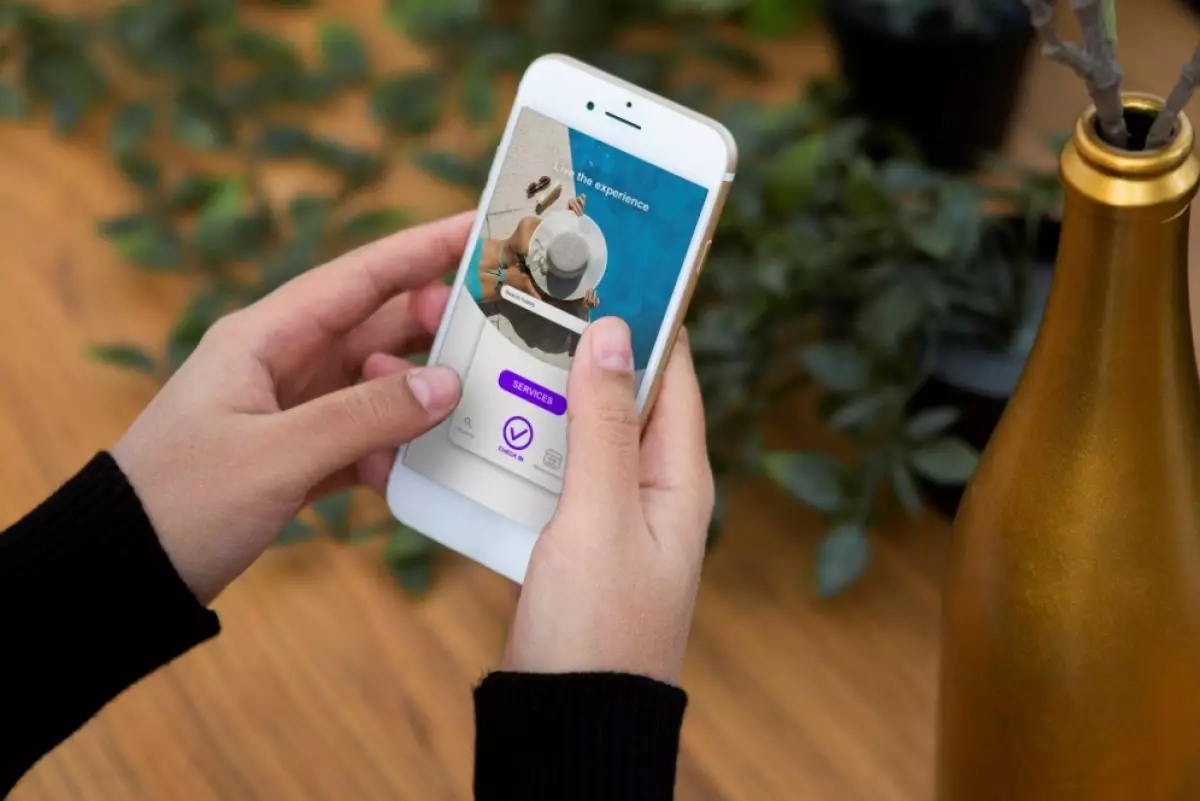
foto: freepik
Techno.id - Untuk iOS 16 dan versi lebih baru, Apple telah memperkenalkan fitur macOS di aplikasi File yang memungkinkan pengguna mengonversi format file di iPhone tanpa memerlukan aplikasi pihak ketiga. Jika kamu sering mengunduh atau berbagai file, kamu mungkin mengalami masalah beberapa file tidak kompatibel dengan aplikasi kamu.
Alih-alih proses panjang menggunakan aplikasi konverter, yang sering kali melibatkan pembuatan akun dan menampilkan iklan yang mengganggu, kamu dapat mengonversi format file hanya dengan beberapa ketukan di iPhone, baik itu dari epub ke pdf dan sebaliknya, mp3 ke mp4 dan sebaliknya, PNG ke SVG dan sebaliknya, atau jenis file lainnya. Begini caranya.
1. Kamu harus memperbarui iPhone jika masih menjalankan iOS 15 atau versi lebih lama.
2. Selanjutnya, buka aplikasi File dan folder yang berisi item yang ingin kamukonversi.
3. Lalu tekan lama pada file target kamu.
4. Selanjutnya, pilih Ganti Nama dari menu pop-up, dan edit ekstensi file ke format apa pun yang kamu inginkan untuk dikonversi. Misalnya, jika kamu mengonversi JPEG ke PDF, hapus .ekstensi file jpg dan ganti dengan .pdf. File akan menampilkan kotak dialog yang meminta konfirmasi konversi, dan tunggu prosesnya sampai selesai.
Cara melihat dan mengubah ekstensi file tersembunyi di iPhone

Proses konversi sedikit berbeda untuk jenis file yang didukung secara native di iOS. Format yang paling umum digunakan adalah JPG, PNG, MP4, PDF, atau MOV. Aplikasi File tidak akan menampilkan ekstensi ini secara default, tetapi ada beberapa cara untuk melihat apa yang sedang kamu kerjakan.
1. Tekan lama pada file yang ingin kamu dapatkan informasinya.
2. Lalu pilih opsi "Dapatkan Info" dari menu.
3. Tab berikut akan berisi detail tentang nama file dan ekstensi, serta direktori, ukuran, tanggal dan waktu pembuatan dan modifikasi, serta tag.
Opsi kedua adalah langkah kombo. Kamu dapat melihat dan mengubah dengan mengetuk tiga titik di sudut kanan atas untuk membuka menu. Pilih Opsi Tampilan di bagian bawah daftar, lalu "Tampilkan Semua Ekstensi."
File sekarang akan menampilkan setiap item dengan ekstensi file aslinya. Tekan lama salah satu file, lalu ganti namanya seperti dijelaskan di atas untuk mengonversi file.
HOW TO
-

Cara terbaru buka WhatsApp saat bermain game tanpa menutup aplikasi, ini fitur yang dibutuhkan
-

Cara mengunci chat WhatsApp (WA) dengan fingerprint atau screenlock, biar rahasia tetap aman
-

6 Cara terbaru memperbaiki Microsoft Word di Windows 10/11 yang menghapus teks dengan sendirinya
-

Cara mencari file penting di chat WhatsApp (WA) dengan cepat dan tanpa ribet
-

10 Tanda laptop bekas ketumpahan cairan air atau kopi, hati-hati sebelum membeli
TECHPEDIA
-

Bisakah dapat Robux di Roblox secara gratis? Ini 10 faktanya agar tidak tergoda penipu
-

Detik-detik gelombang radio lawan sensor Jepang dan siarkan proklamasi kemerdekaan RI ke penjuru dunia
-

8 Penyebab charger ponsel mudah panas, jangan pakai adaptor abal-abal yang berbahaya!
-

Cara kerja peringatan dini tsunami Jepang, bisa deteksi bencana 10-20 detik sebelum datang
-

5 Tanggal Steam Sale paling populer yang termurah, game harga ratusan ribu bisa dapat diskon 90%
LATEST ARTICLE
HOW TO Selengkapnya >
-
![Cara terbaru buka WhatsApp saat bermain game tanpa menutup aplikasi, ini fitur yang dibutuhkan]()
Cara terbaru buka WhatsApp saat bermain game tanpa menutup aplikasi, ini fitur yang dibutuhkan
-
![Cara mengunci chat WhatsApp (WA) dengan fingerprint atau screenlock, biar rahasia tetap aman]()
Cara mengunci chat WhatsApp (WA) dengan fingerprint atau screenlock, biar rahasia tetap aman
-
![6 Cara terbaru memperbaiki Microsoft Word di Windows 10/11 yang menghapus teks dengan sendirinya]()
6 Cara terbaru memperbaiki Microsoft Word di Windows 10/11 yang menghapus teks dengan sendirinya
-
![Cara mencari file penting di chat WhatsApp (WA) dengan cepat dan tanpa ribet]()
Cara mencari file penting di chat WhatsApp (WA) dengan cepat dan tanpa ribet


















